安装系统重建分区,安装系统重建分区的详细教程
安装系统重建分区的详细教程

随着电脑使用时间的增长,硬盘分区可能会出现各种问题,如分区丢失、文件系统损坏等。在这种情况下,重新安装系统并重建分区是解决这些问题的有效方法。本文将详细讲解如何在安装系统过程中重建分区,帮助您轻松解决硬盘分区问题。
准备工作
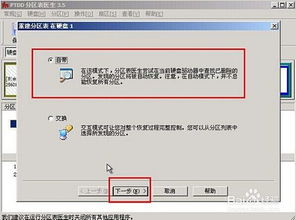
在开始重建分区之前,请确保您已经做好了以下准备工作:
备份重要数据:在重建分区之前,请将硬盘中的重要数据进行备份,以防止数据丢失。
准备安装盘:准备一张Windows安装盘或U盘启动盘,用于安装系统。
了解硬盘分区情况:在重建分区之前,了解硬盘的分区情况,包括分区数量、大小和文件系统类型。
进入BIOS设置
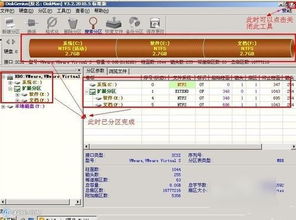
在重建分区之前,需要进入BIOS设置,将启动顺序设置为从安装盘启动。以下是进入BIOS设置的方法:
重启电脑,在启动过程中按下相应的键(如F2、Del或F10)进入BIOS设置。
在BIOS设置界面中,找到“Boot”或“Boot Options”选项。
将启动顺序设置为从安装盘启动,例如设置为CD-ROM或USB-HDD。
保存BIOS设置并退出。
安装系统并重建分区
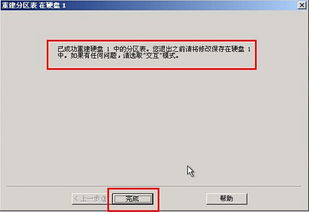
完成BIOS设置后,将Windows安装盘或U盘启动盘插入电脑,重启电脑并从安装盘启动。以下是安装系统并重建分区的步骤:
启动安装程序后,选择语言、时间和键盘布局,然后点击“下一步”。
阅读Windows许可协议,勾选“我接受许可条款”复选框,然后点击“下一步”。
选择安装类型,这里选择“自定义:仅安装Windows(高级)”。
在“未分配的空间”上右键点击,选择“新建”。
输入要创建的分区大小,然后点击“下一步”。
重复步骤4和5,创建所有需要的分区。
选择第一个分区,点击“格式化”。
选择文件系统类型(如NTFS),然后点击“下一步”。
等待分区格式化完成。
重复步骤7和8,格式化所有分区。
完成分区后,点击“下一步”开始安装Windows系统。
完成安装并激活系统

完成Windows系统的安装后,您需要激活系统。以下是激活系统的步骤:
在安装完成后,电脑会自动重启。
重启后,按照屏幕提示完成系统设置。
在系统设置完成后,打开“控制面板”。
在“控制面板”中找到“系统和安全”选项。
点击“激活Windows”。
按照屏幕提示完成激活过程。
通过以上步骤,您可以在安装系统过程中重建分区,解决硬盘分区问题。在重建分区之前,请务必备份重要数据,并确保安装盘正常。祝您操作顺利!
